L’utilisation d’un compte Microsoft pour accéder à votre ordinateur présente des avantages par rapport à un compte utilisateur local. Cependant, que faire si vous souhaitez désactiver l’authentification par code PIN associée à votre compte ? Si vous cherchez des solutions pour supprimer le code PIN de votre PC, cet article pourrait vous être d’une grande utilité. Que vous souhaitiez savoir comment désactiver la connexion par code PIN sur Windows 10 en général ou plus spécifiquement comment supprimer le code PIN Windows Hello, cet article vous guidera pas à pas. Nous allons explorer différentes méthodes pour supprimer la connexion par code PIN de Windows 10.
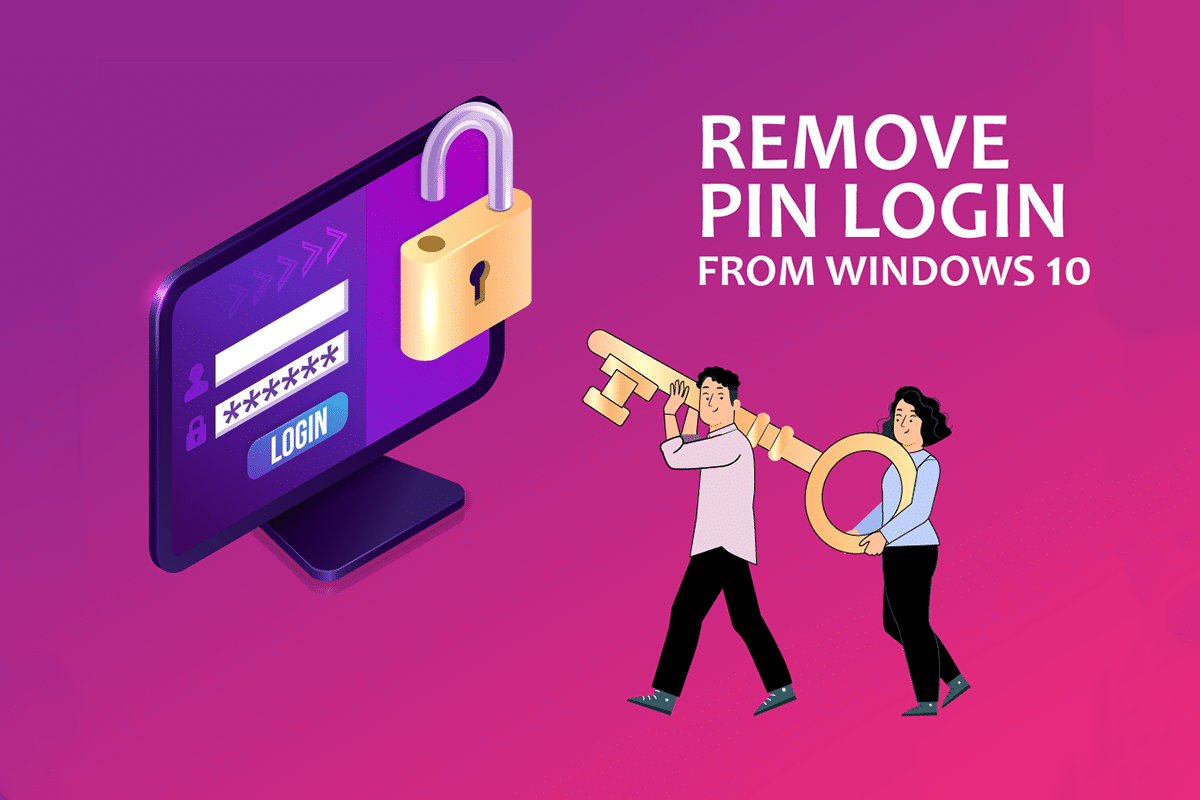
Comment désactiver la connexion par code PIN sur Windows 10
Le code PIN Windows Hello est une option pratique pour se connecter à votre compte Microsoft sur votre PC. Il sert également à accéder à diverses applications Microsoft.
Méthode 1 : Utilisation des paramètres Windows
L’application Paramètres offre une manière simple de supprimer le code PIN Windows Hello. Vous pouvez modifier ou supprimer n’importe quelle méthode de connexion via cette interface.
1. Appuyez simultanément sur les touches Windows + I pour lancer l’application Paramètres.
2. Sélectionnez l’option « Comptes » dans le menu qui s’affiche.
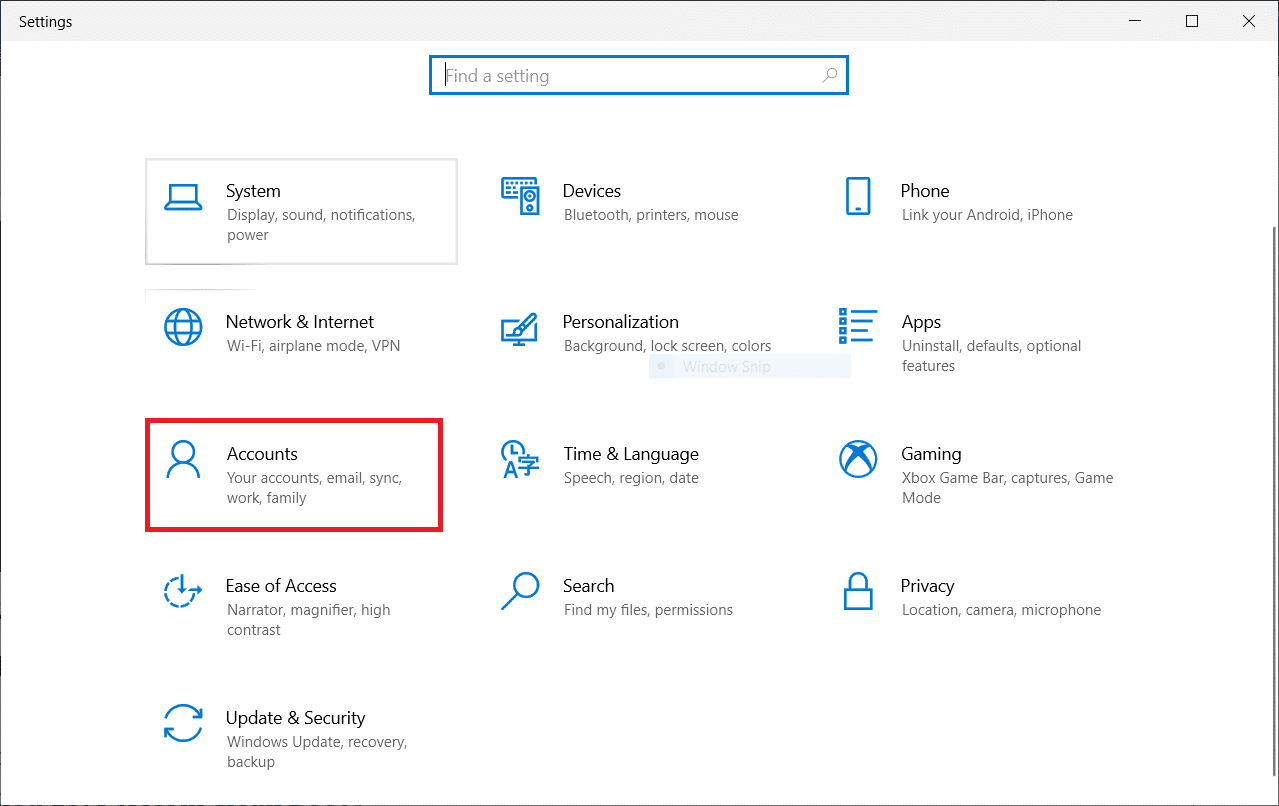
3. Dans le volet gauche de la fenêtre, cliquez sur l’onglet « Options de connexion ».
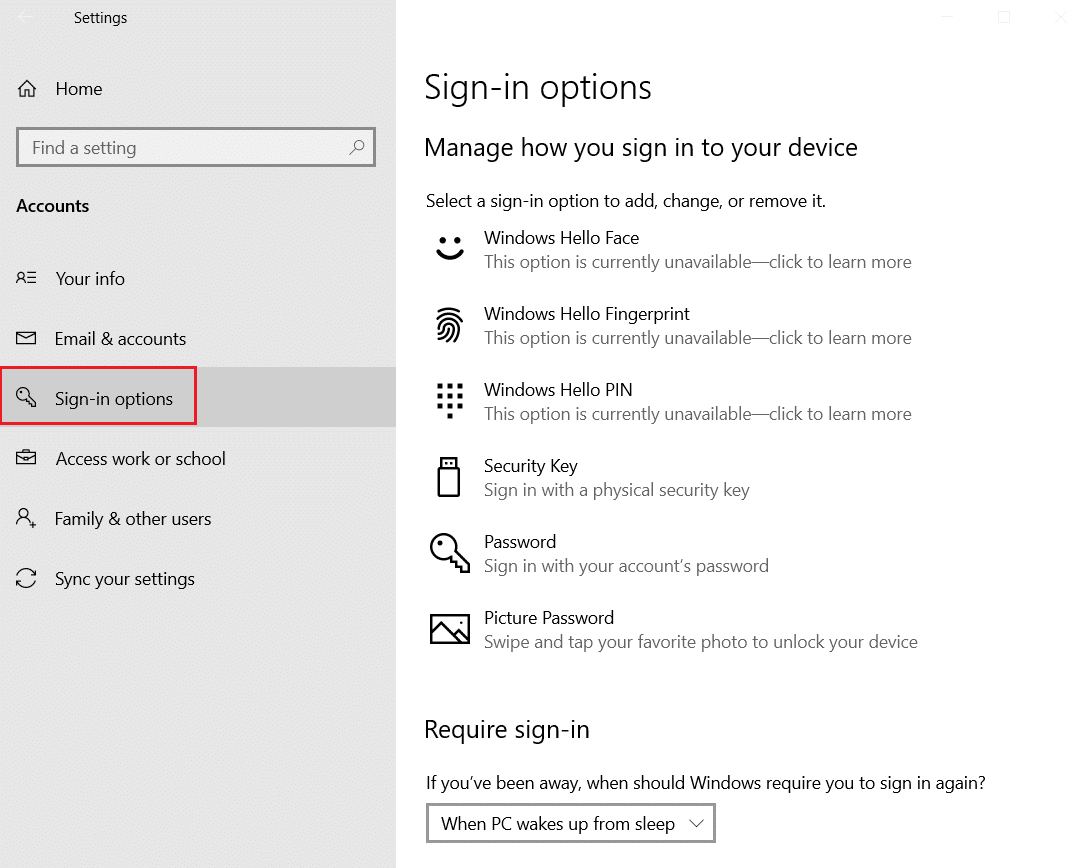
4. Choisissez le paramètre « Code PIN Windows Hello » dans la liste.
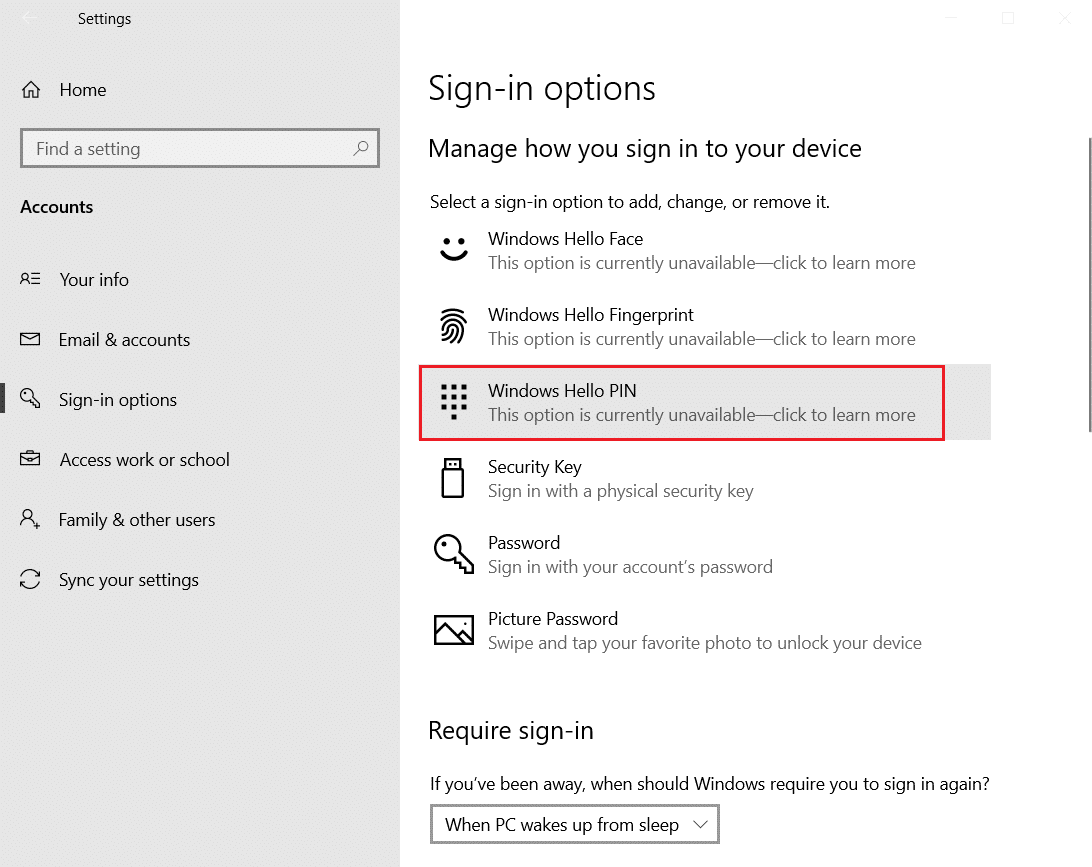
5. Cliquez sur le bouton « Supprimer » pour effacer le code PIN actuellement défini.
6. Confirmez votre choix en cliquant à nouveau sur le bouton « Supprimer ».
7. Entrez votre mot de passe et validez en cliquant sur « OK » pour finaliser la suppression du code PIN.
Méthode 2 : Utilisation des comptes d’utilisateurs
La fenêtre « Comptes d’utilisateurs » permet de désactiver la demande de mot de passe à l’ouverture de session. Cette méthode constitue une réponse alternative à la question de savoir comment supprimer la connexion par code PIN de Windows 10. Suivez ces instructions pour supprimer le code PIN via la fenêtre « Compte d’utilisateur ».
1. Ouvrez la boîte de dialogue « Exécuter » en appuyant simultanément sur les touches Windows + R.
2. Saisissez « netplwiz » puis cliquez sur « OK » pour ouvrir la fenêtre « Comptes d’utilisateurs ».
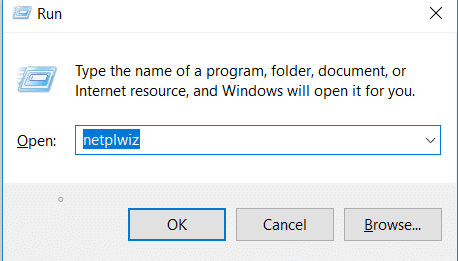
3. Décochez la case « Les utilisateurs doivent entrer un nom d’utilisateur et un mot de passe pour utiliser cet ordinateur ».
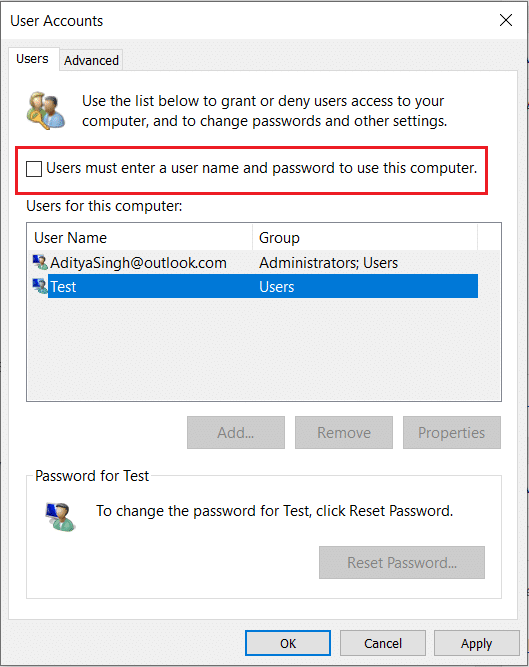
4. Enfin, cliquez sur « Appliquer » puis sur « OK » pour enregistrer cette modification.
Méthode 3 : Utilisation de l’Éditeur de stratégie de groupe
L’Éditeur de stratégie de groupe offre une autre approche pour désactiver la connexion par code PIN. Suivez les étapes ci-dessous pour y parvenir.
1. Ouvrez la boîte de dialogue « Exécuter » en appuyant simultanément sur les touches Windows + R.
2. Tapez « gpedit.msc » et cliquez sur « OK » pour lancer l’Éditeur de stratégie de groupe.
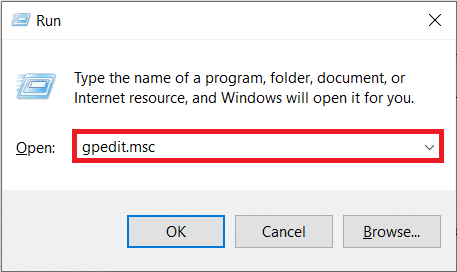
3. Dans le dossier « Configuration ordinateur », développez le dossier « Modèles d’administration ».
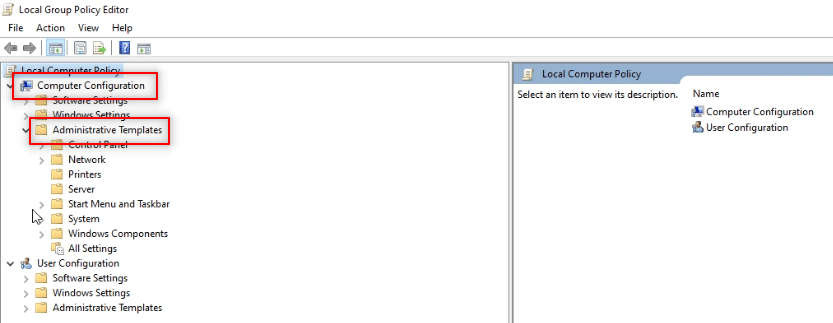
4. Développez le dossier « Système » dans la liste.
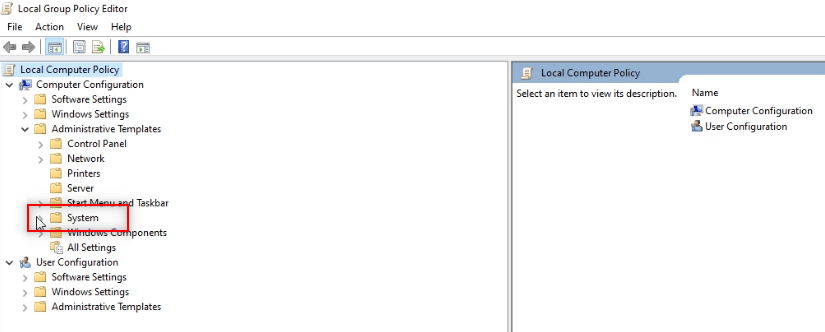
5. Sélectionnez le dossier « Connexion » dans la liste affichée.
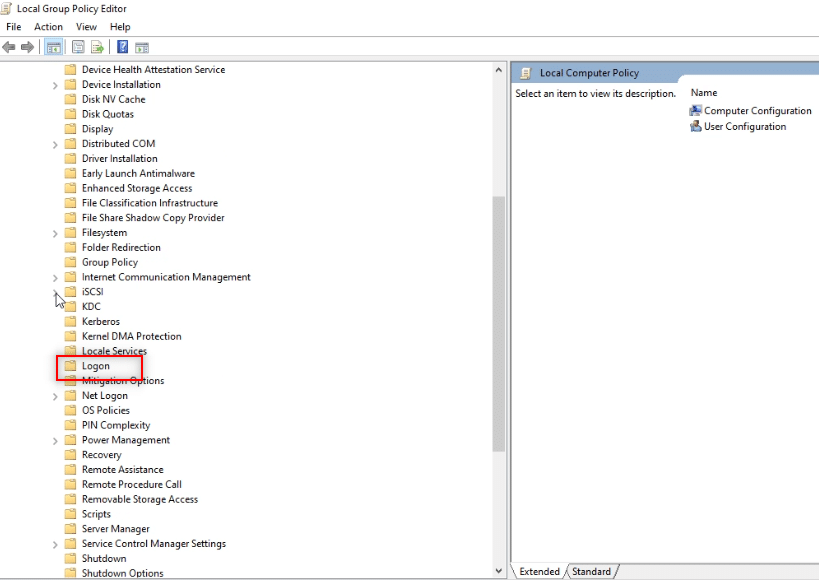
6. Dans le volet de droite, double-cliquez sur l’option « Activer la connexion par code PIN pratique ».

7. Choisissez l’option « Désactivé » dans la fenêtre suivante.
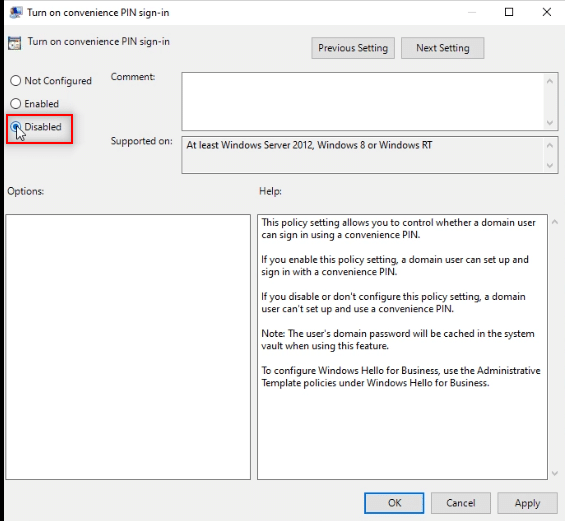
8. Cliquez sur « Appliquer » puis sur « OK » pour valider la modification.
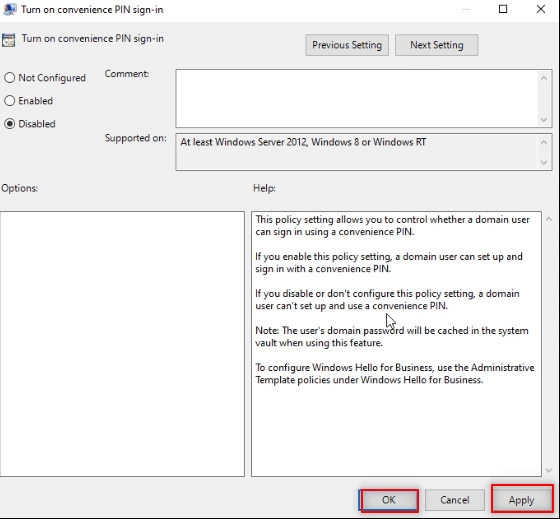
9. Enfin, redémarrez votre PC pour appliquer les changements.
Méthode 4 : Suppression du dossier Ngc
Le dossier Ngc stocke les informations relatives au code PIN Windows Hello. Vous pouvez supprimer votre code PIN en désactivant puis en effaçant ce dossier. La désactivation du dossier Ngc est une autre approche pour supprimer la connexion par code PIN de Windows 10.
1. Appuyez sur la touche Windows, tapez « Invite de commandes » et cliquez sur « Exécuter en tant qu’administrateur ».

2. Tapez la commande suivante et appuyez sur la touche « Entrée » :
takeown /f %windir%ServiceProfilesLocalServiceAppDataLocalMicrosoftNGC /r /d y
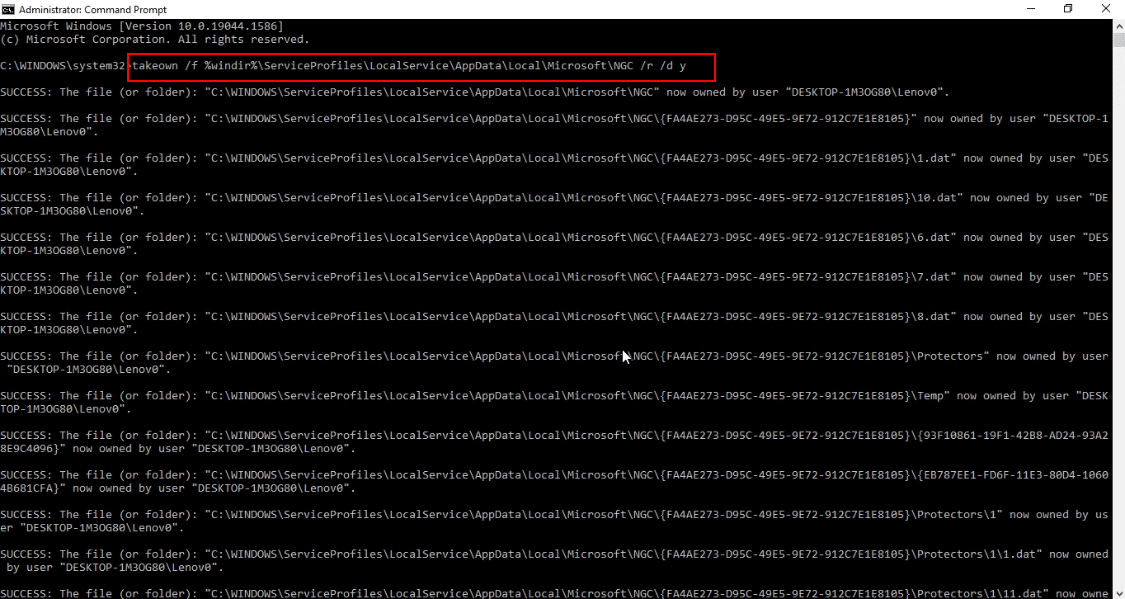
3. Patientez quelques instants jusqu’à ce que vous voyiez un message de succès dans l’invite de commande.
4. Ensuite, tapez la commande ci-dessous et validez avec la touche « Entrée » :
icacls %windir%ServiceProfilesLocalServiceAppDataLocalMicrosoftNGC /grant administrators:F /t
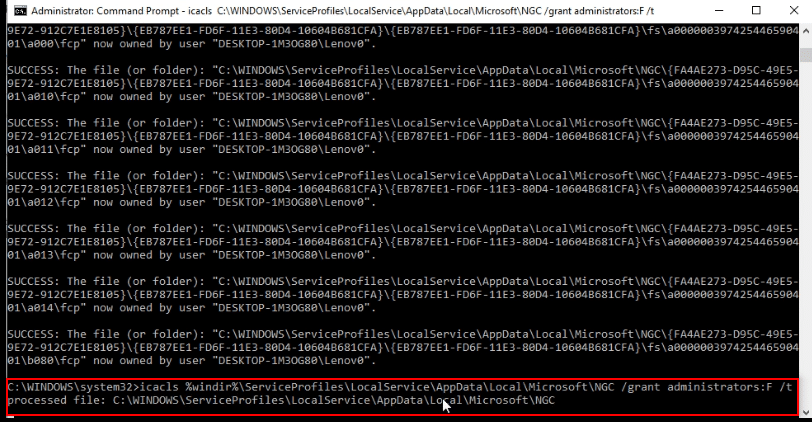
5. Appuyez simultanément sur les touches Windows + E pour ouvrir l’Explorateur Windows et accédez au chemin d’accès suivant :
C:WindowsServiceProfilesLocalServiceAppDataLocalMicrosoft
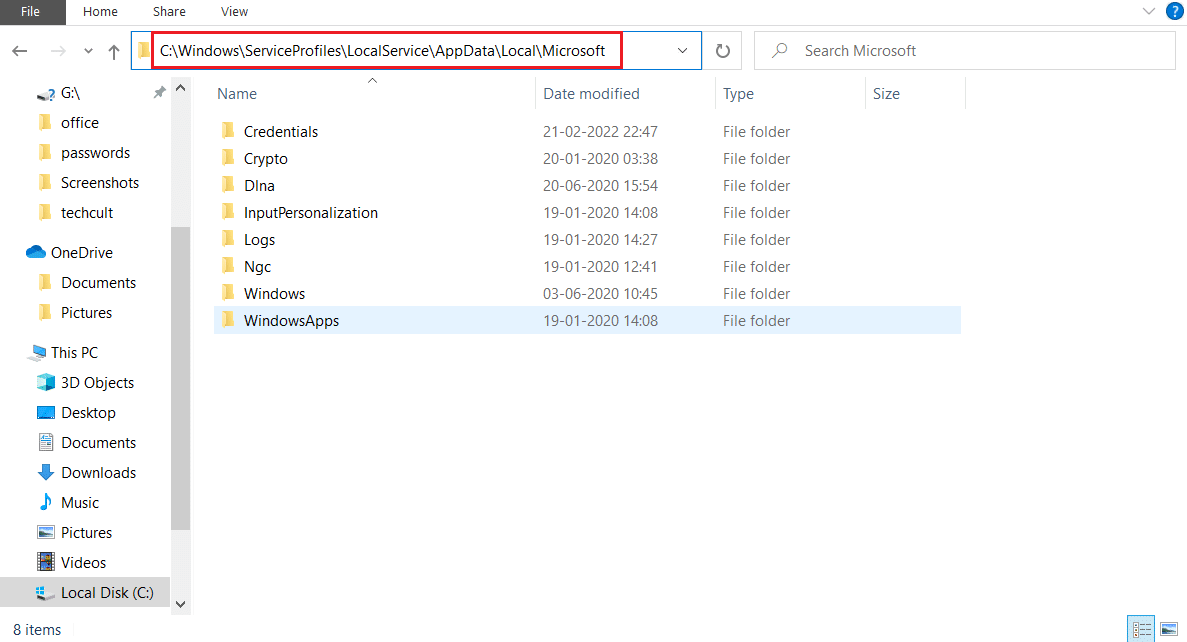
6. Localisez le dossier « Ngc » et supprimez tous les fichiers qu’il contient.
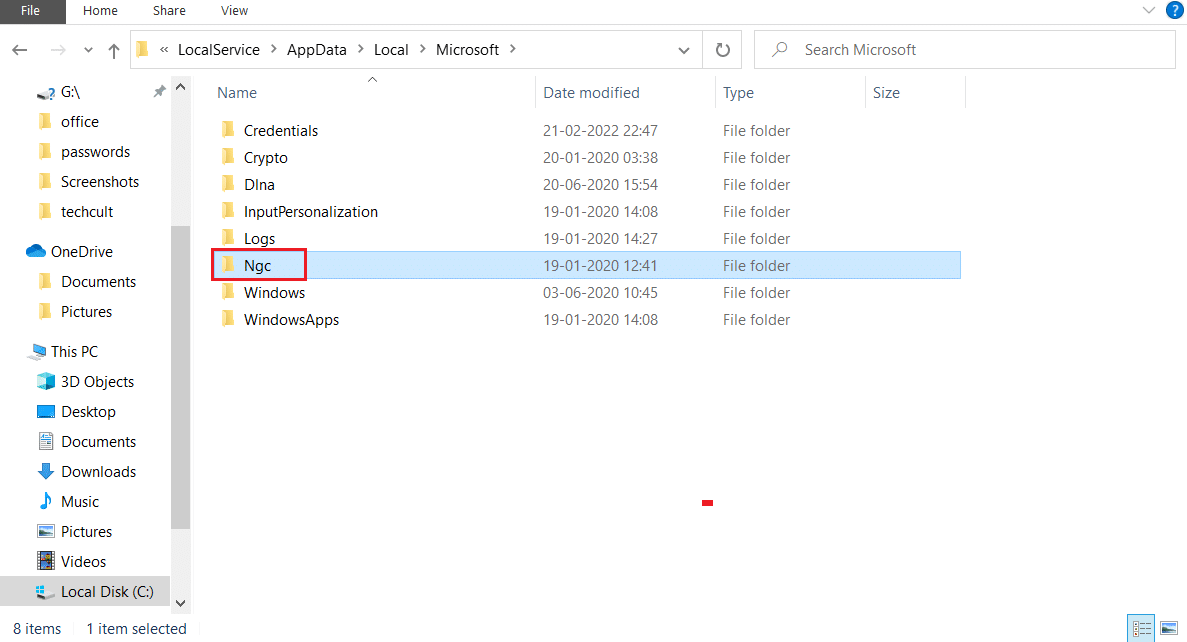
Méthode 5 : Utilisation de l’Éditeur du Registre
L’Éditeur du Registre permet de modifier la valeur associée à la connexion par code PIN. En définissant cette valeur à zéro, vous désactiverez la nécessité d’un code PIN pour l’accès au PC.
1. Ouvrez la boîte de dialogue « Exécuter » en appuyant simultanément sur les touches Windows + R.
2. Tapez « regedit » et cliquez sur « OK » pour lancer l’Éditeur du Registre.
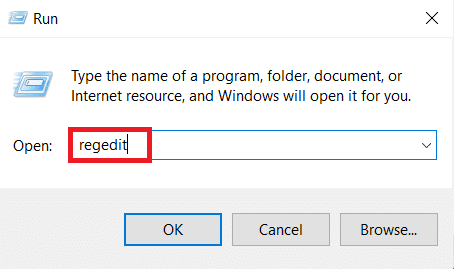
3. Développez le dossier « HKEY_LOCAL_MACHINE », puis le dossier « SOFTWARE ».
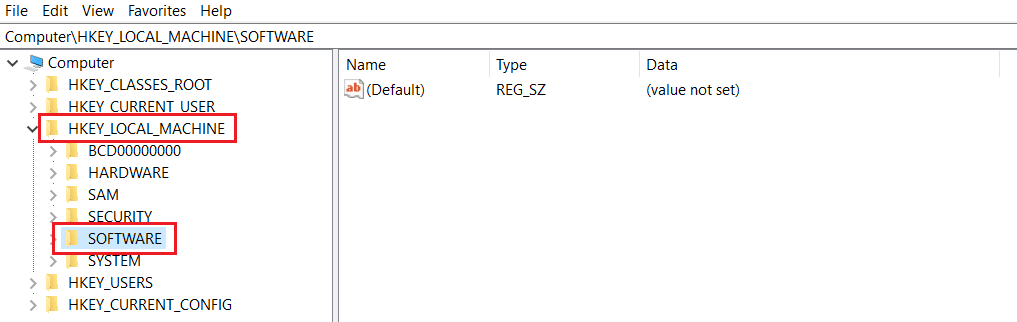
4. Développez le dossier « Policies », puis le dossier « Microsoft ».
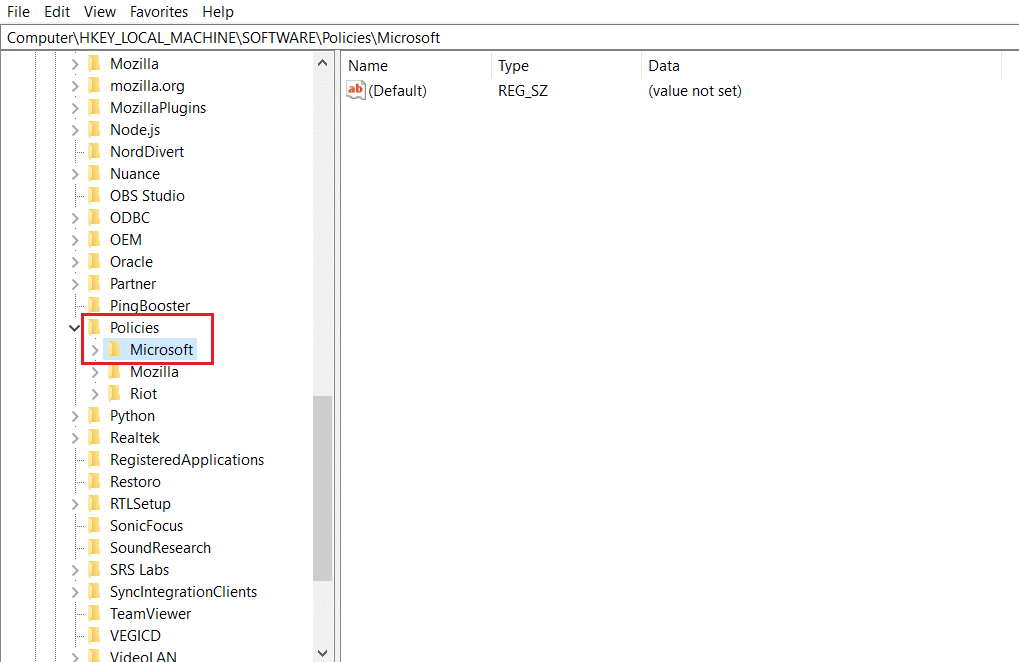
5. Développez le dossier « Windows » et double-cliquez sur le dossier « System » dans la liste.
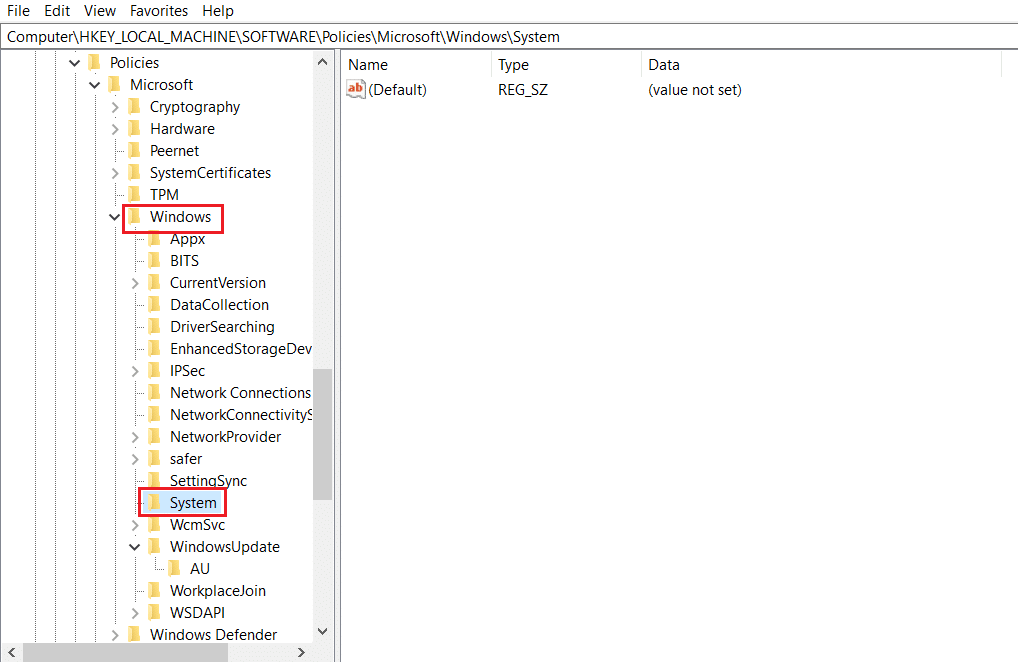
6. Dans le volet de droite, faites un clic droit dans un espace vide et déplacez votre curseur sur l’option « Nouveau ». Sélectionnez ensuite « Valeur chaîne » parmi les options proposées.
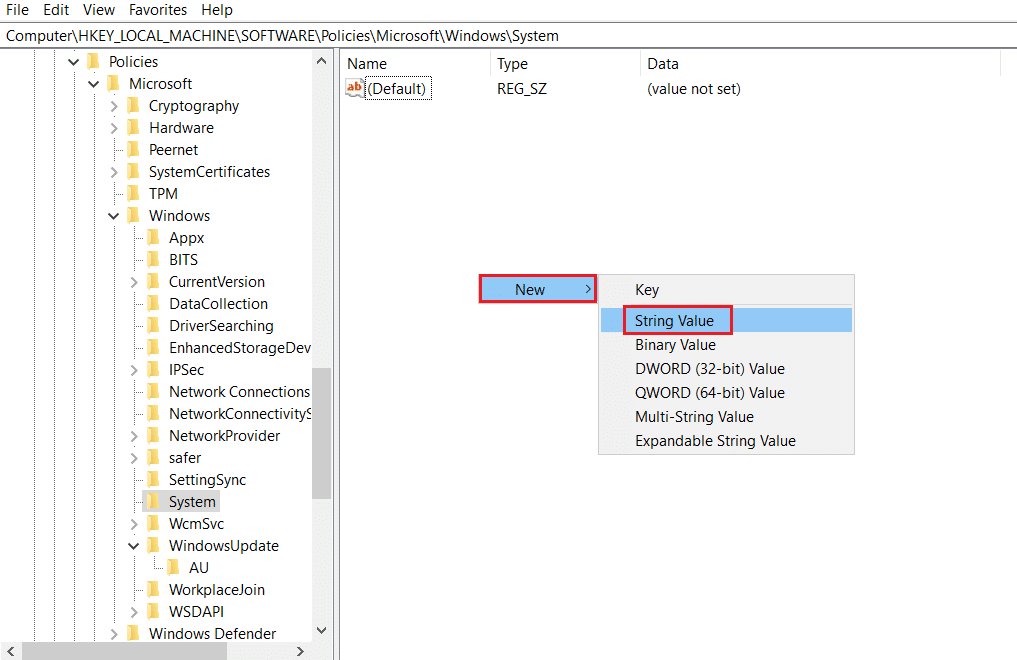
7. Nommez le fichier « AllowDomainPINLogon » et appuyez sur la touche « Entrée ».
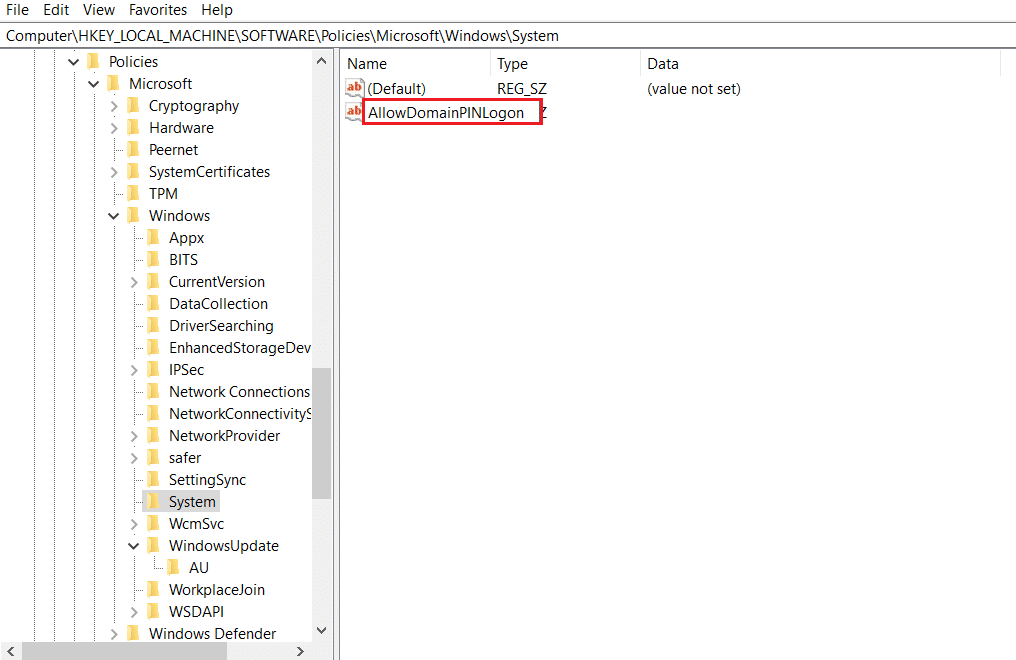
8. Double-cliquez sur le fichier « AllowDomainPINLogon », définissez la valeur à « 0 » dans la barre et cliquez sur « OK ».
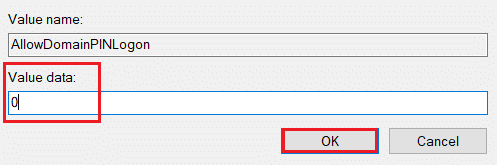
9. Enfin, redémarrez votre PC pour appliquer ce changement.
Méthode 6 : Utilisation de Windows PowerShell
La fenêtre PowerShell permet de gérer les programmes Windows. Vous pouvez désactiver le paramètre PIN sur votre PC en exécutant une commande dans cette fenêtre.
1. Appuyez sur la touche Windows, tapez « PowerShell » et cliquez sur « Exécuter en tant qu’administrateur ».
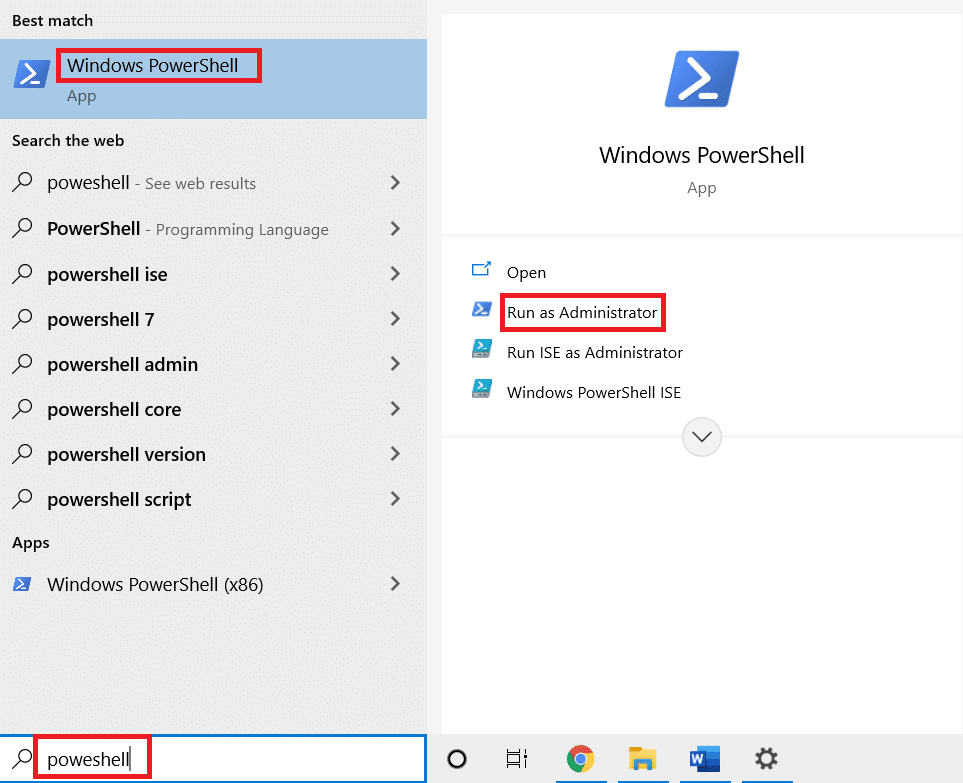
2. Tapez la commande suivante et appuyez sur la touche « Entrée » :
#Disable pin requirement
$path = "HKLM:SOFTWAREPoliciesMicrosoft"
$key = "PassportForWork"
$name = "Enabled"
$value = "0"
New-Item -Path $path -Name $key –Force
New-ItemProperty -Path $path$key -Name $name -Value $value -PropertyType DWORD -Force
#Delete existing pins
$passportFolder = "C:WindowsServiceProfilesLocalServiceAppDataLocalMicrosoftNgc"
if(Test-Path -Path $passportFolder) {
Takeown /f $passportFolder /r /d "Y"
ICACLS $passportFolder /reset /T /C /L /Q
Remove-Item –path $passportFolder –recurse -force
}
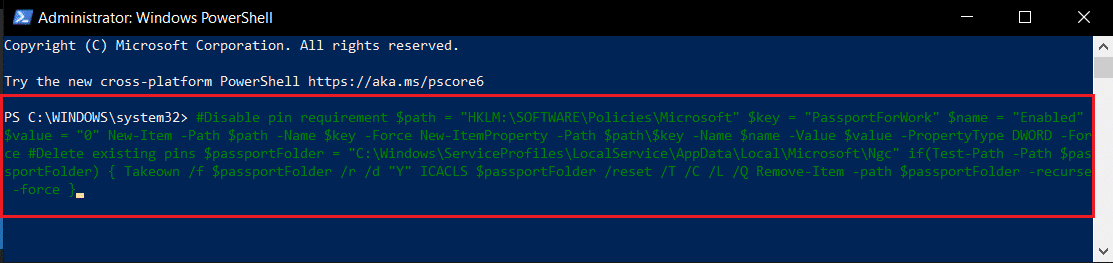
3. Attendez quelques minutes que la commande soit exécutée.
4. Enfin, redémarrez votre PC et essayez de vous connecter.
Voici donc différentes méthodes pour supprimer le code PIN Windows Hello sur Windows 10.
Questions fréquemment posées (FAQ)
Q1. Est-il recommandé de supprimer le code PIN Windows de mon PC ?
Rép. Le code PIN Windows offre une sécurité supplémentaire pour l’accès aux applications Microsoft et à votre compte Microsoft. Il est conseillé de le conserver comme mesure de sécurité supplémentaire, et de le supprimer seulement si cela est absolument nécessaire.
Q2. Puis-je utiliser mon code PIN Windows pour me connecter à mon compte Microsoft sur un autre appareil ?
Rép. Non, le code PIN Windows Hello est spécifique à l’appareil sur lequel il est configuré. Vous ne pouvez pas l’utiliser pour accéder à votre compte Microsoft sur un autre appareil.
***
Cet article a exploré diverses méthodes pour supprimer la connexion par code PIN de Windows 10. Si vous cherchez des réponses aux questions telles que « comment supprimer le code PIN Windows Hello » ou « comment désactiver la connexion Windows 10 », vous pouvez utiliser cet article comme référence. N’hésitez pas à partager vos suggestions et à poser vos questions dans la section des commentaires.